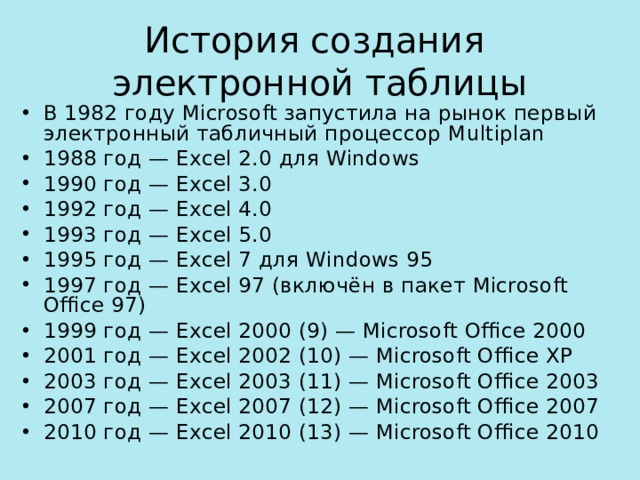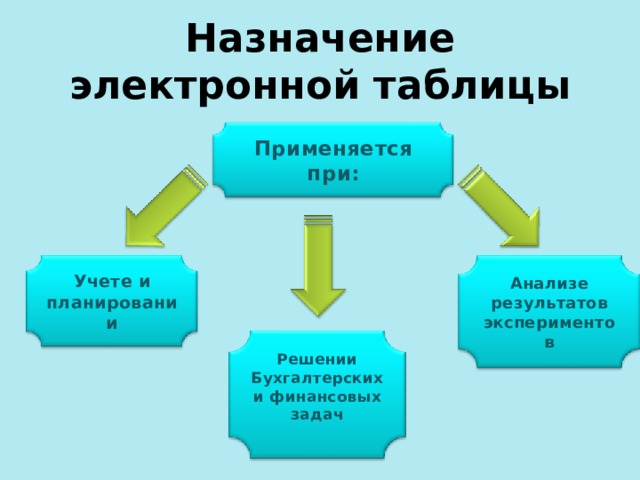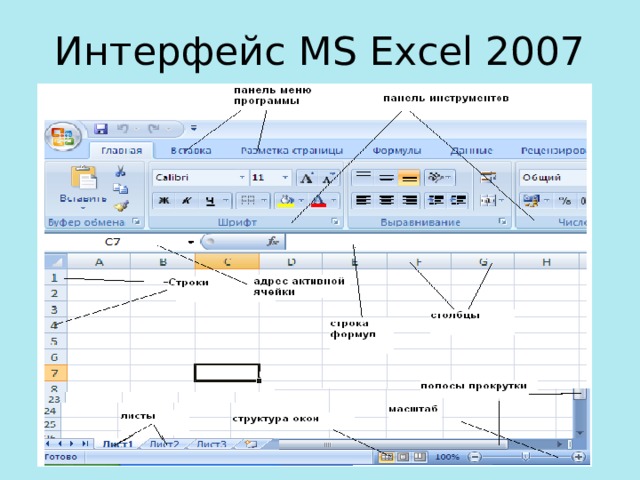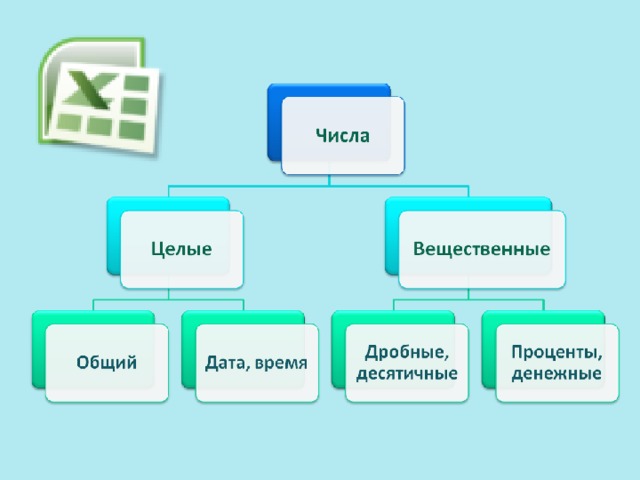Табличный процессор (или электронная таблица) — это прикладная программа, которая предназначена для хранения данных в табличной форме и их обработки. Также табличный процессор дает возможность работать с большими таблицами чисел. Еще одна его особенность — это применение формул для описания связи между различными ячейками. Среди подобных программ можно отметить табличный процессор Excel, который входит в состав операционной системы Windows.
Электронная таблица Microsoft Excel
Основные элементы интерфейса окна Excel
Excel входит в пакет офисных программ под названием Microsoft Office. Документ, который создается этой программой, называется рабочей книгой. Рабочая книга — это набор листов, которые имеют табличную структуру и могут содержать различную информацию. При открытии такого документа будет отображаться только тот лист, с которым работает пользователь. Список таких листов находится в нижней части экрана. С помощью этих ярлычков (каждый из которых имеет свое название) можно переключаться на другие рабочие листы.
Каждый лист состоит из строк и столбцов. Столбцы именуются прописными латинскими буквами, а строки — цифрами. Максимально возможное количество колонок — 256, строк — 65536. На пересечении строк и колонок находятся ячейки таблицы (их еще называют поля таблицы). Это основной элемент для хранения данных. Каждая ячейка имеет свое уникальное имя, которое составляется из названий столбца и строки (к примеру, A1). Такое имя называется адресом ячейки. Именно адрес полей используется для написания формул.
Та ячейка, которая является активной, выделяется черной рамкой. Любые операции ввода или редактирования информации производятся именно в активной ячейке. Выбрать другую ячейку можно с помощью мыши или клавиатуры.
Кроме того, существует еще одно понятие — диапазон ячеек. Он формируется на пересечении последовательно идущих строк и колонок. Диапазон полей тоже имеет свое уникальное имя: в названии через двоеточие указываются 2 ячейки, которые расположены в противоположных углах диапазона (к примеру, A1:B4). Чтобы выделить диапазон ячеек, необходимо зажать левую кнопку мыши и потянуть курсор до нужной отметки.
Ячейки в Excel могут содержать 3 типа данных: текстовые, числовые и формулы, а также оставаться пустыми. Программа умеет автоматически определять тип данных при вводе. Например, формула всегда начинается со знака равенства. Ввод данных осуществляется либо в поле напрямую, либо в строку формул, которая находится чуть ниже панели инструментов (она подписана fx). Данные ячейки отображаются одновременно и в строке формул, и в самом поле. Как правило, текстовая информация в Excel выравнивается по левому краю поля, а числовая — по правому. Редактирование информации осуществляется двойным щелчком мыши по нужной ячейке или одним щелчком в строке формул. Чтобы сохранить информацию в ячейке, достаточно нажать «Enter».
Режим работы Excel
Табличный процессор Excel может работать в нескольких режимах. Наиболее важные из них:
- режим готовности;
- режим ввода данных;
- командный режим;
- режим редактирования.
При работе с Excel для удобства можно пользоваться несколькими режимами просмотра, каждый из которых имеет свои преимущества
В режиме готовности пользователь может выбирать поле или диапазон полей для ввода информации. Как только он начнет вводить данные в какое-то поле, то режим готовности автоматически сменится на режим ввода данных. В самом поле начнет мигать курсор для ввода, означающий, что можно добавить информацию в ячейку. После сохранения информации в ячейке снова включается режим готовности, выбирается следующий диапазон полей — опять режим ввода данных, и так до тех пор, пока пользователь не закончит работу в Excel.
Со временем пользователю понадобится выполнить какие-то действия с таблицей, например, отсортировать, распечатать и т.д. Поскольку в этом случае работать нужно уже не с одной ячейкой, а с их совокупностью или со всей таблицей, то пользователю необходимо будет перейти в командный режим. Этот режим позволяет выполнить определенную команду или пункт из панели меню (например, «Данные — Сортировка», «Вставка — Функция»). После выполнения всех команд снова включается режим готовности.
Режим редактирования в Excel дает возможность вносить изменения в содержимое поля. Обычно при повторном вводе информации в поле все его содержимое удаляется. Но с помощью этого режима можно быстро отредактировать данные без удаления (например, опечатку в слове). Данный режим очень удобен в тех ситуациях, когда нужно внести небольшие изменения.
Формулы в Excel
Табличный процессор Эксель — это не только программа для работы с таблицами и огромными базами данных, но и «умный» калькулятор. Одной из главных возможностей Excel является именно его возможность проводить различные операции с числовыми данными, начиная от обычного сложения или умножения и заканчивая построением графиков, диаграмм и отчетов на основе этих данных.
Все вычисления в Excel называются формулами. Любая формула всегда начинается со знака равенства. В противном случае табличный процессор просто не поймет, чего от него хочет пользователь. К примеру, чтобы сложить 2+2, необходимо написать так: =2+2. Excel сразу же выдаст результат — 4. Если же просто написать 2+2, то табличный процессор просто напишет то же самое — 2+2.
Кроме стандартных арифметических операторов (сложение, вычитание, умножение и деление), в Excel имеется еще:
- возведение в степень (знак ^)
- процент (знак %).
Например, если нужно возвести число 4 во вторую степень, то необходимо написать так: =4^2. Если же поставить после любого числа знак %, то оно будет делиться на 100. То есть, 3% — это будет 0,03.
Теперь можно проверить, как считает табличный процессор. Для этого необходимо выделить любую ячейку, написать, к примеру, «=145+55» (без кавычек) и нажать Enter. Изменить содержимое ячейки можно перейдя в режим редактирования. То есть надо выбрать это поле, а затем изменить данные в строке формул или в самой ячейке. Например, написать «=140*55».
Формулы позволяют автоматически пересчитывать значения ячеек сложных таблиц
Писать в формулу конкретные числа, конечно, можно, но это будет не совсем правильно. Дело в том, что табличный процессор умеет автоматически пересчитывать формулы, если данные в ячейках были изменены. Поэтому пользователю незачем тратить лишнее время, чтобы вручную прописывать, а потом и редактировать какие-то данные. Для этого достаточно лишь правильно составить формулу, а все остальное сделает программа.
Итак, допустим, в ячейках A1 и B1 указаны числа 2 и 3 соответственно. Задача пользователя — перемножить их. Для этого необходимо выделить любое пустое поле, написать знак равенства, затем щелкнуть мышкой по ячейке A1, поставить знак умножения и кликнуть по ячейке B1. После нажатия клавиши «Enter» программа отобразит результат. Если выделить эту ячейку и посмотреть на строку формул, то можно увидеть следующее: =A1*B1. Если же поменять цифру 2 в поле А1 на цифру 5, то формула будет автоматически пересчитана — теперь результат равняется 15. Именно по такому принципу и работают формулы в Excel.
В общем, Microsoft Excel умеет решать множество различных задач, и чтобы перечислить все возможности этой программы, можно сочинить целый реферат (или даже книгу). Но для знакомства с программой этой информации должно хватить.
Лекция 8 – Электронная таблица Microsoft
Excel:
-
Редактирование и форматирование рабочих
листов; -
Технология создания электронной
таблицы.
1. Редактирование и форматирование
рабочих листов.
Excel – это табличный процессор – прикладная
программа, которая предназначена для
создания электронных таблиц и
автоматизированной обработки табличных
данных.
Электронная таблица – это электронная
матрица, разделенная на строки и столбцы,
на пересечении которых образуются
ячейки с уникальными именами. Ячейки
являются основным элементом электронной
таблицы, в которые могут вводиться
данные и на которые можно ссылаться по
именам ячеек. К данным относятся: числа,
даты, время суток, текст или символьные
данные и формулы.
К обработке данных относится:
-
проведение различных вычислений с
помощью формул и функций, встроенных
в редактор; -
построение диаграмм;
-
обработка данных в списках (Сортировка,
Автофильтр, Расширенный фильтр, Форма,
Итоги, Сводная таблица); -
решение задач оптимизации (Подбор
параметра, Поиск решения, Сценарии «что
— если» и другие задачи); -
статистическая обработка данных, анализ
и прогнозирование (инструменты анализа
из надстройки «Пакет анализа»).
Таким образом, Excel являются не только
средством автоматизации расчетов, но
и средством моделирования различных
ситуаций.
Область применения Excel: планово –
финансовые и бухгалтерские расчеты,
учет материальных ценностей, системы
поддержки принятия решений (СППР) и
другие области применения.
Создание новой рабочей книги в Excel.
При запуске Excel открывается окно
приложения, в котором отображается
новая рабочая книга – Книга 1.
Окно приложения Excel имеет пять основных
областей:
-
строка меню;
-
панели инструментов;
-
строка состояния;
-
строка ввода;
-
область окна рабочей книги.
Основная обработка данных в Excel
осуществляется при помощи команд из
строки меню. Панели инструментов
Стандартная и Форматирование являются
встроенными панелями MS Excel, которые
располагаются под строкой меню и содержат
определенные наборы пиктограмм (кнопок).
Строка формул в Excel используется для
ввода и редактирования значений, формул
в ячейках или диаграммах. Поле имени –
это окно слева от строки формул, в котором
выводится имя активной ячейки. Пиктограммы:
X, V, fx, расположенные слева от строки
формул — это кнопки отмены, ввода и
вставка функции соответственно.
Строка состояния окна приложения Excel
расположена в нижней части экрана. Левая
часть строки состояния указывает
сведения о состоянии рабочей области
электронной таблицы (Готово, Ввод,
Правка, Укажите). Кроме того, в левой
части строки состояния кратко описываются
результаты выполненной команды. В правой
части строки состояния выводятся
результаты вычислений (при выполнении
автоматических вычислений с помощью
контекстного меню строки состояния) и
отображаются нажатые клавиш Ins, Caps Lock,
Num Lock, Scroll Lock.
Далее необходимо ознакомиться с основными
понятиями окна рабочей книги. Рабочая
книга (документ Excel) состоит из рабочих
листов, каждый из которых является
электронной таблицей. По умолчанию
открывается три рабочих листа или три
электронных таблицы, переход к которым
можно осуществить, щелкая на ярлычках,
расположенных внизу книги. При
необходимости в книгу можно добавить
рабочие листы (электронные таблицы) или
удалить их из книги.
Кнопки прокрутки ярлычков осуществляют
прокрутку ярлычков рабочей книги.
Крайние кнопки осуществляют прокрутку
к первому и последнему ярлычку рабочей
книги. Внутренние кнопки осуществляют
прокрутку к предыдущему и следующему
ярлычку рабочей книги.
Основные понятия электронной таблицы:
заголовок столбца, заголовок строки,
ячейка, имя ячейки, маркер выделения,
маркер заполнения, активная ячейка,
строка формул, поле имени, активная
область листа.
Рабочая область электронной таблицы
состоит из строк и столбцов, имеющих
свои имена. Имена строк – это их номера.
Нумерация строк начинается с 1 и
заканчивается максимальным числом,
установленным для данной программы
65536. Имена столбцов – это буквы латинского
алфавита сначала от А до Z , затем от АА
до AZ, ВА до BZ и т.д. до IV.
Максимальное количество строк и столбцов
электронной таблицы определяется
особенностями используемой программы
и объемом памяти компьютера, например,
в табличном процессоре Excel 256 столбцов
и более 16 тысяч строк. (IV65536
для ексел 2007)
Пересечение строки и столбца образует
ячейку электронной таблицы, имеющую
свой уникальный адрес. Для указания
адресов ячеек в формулах используются
ссылки (например, А6 или D8).
Ячейка – область, определяемая
пересечением столбца и строки электронной
таблицы, имеющая свой уникальный адрес.
Адрес ячейки определяется именем
(номером) столбца и именем (номером)
строки, на пересечении которых находится
ячейка, например А10. Ссылка – указание
адреса ячейки.
Активной ячейка — это выделенная ячейка,
имя которой отображается в поле имени.
Маркером выделения называется полужирная
рамка вокруг выделенной ячейки. Маркер
заполнения — это черный квадрат в правом
нижнем углу выделенной ячейки.
Активная область листа — это область,
которая содержит введенные данные.
В электронных таблицах можно работать
как с отдельными ячейками, так и с
группами ячеек, которые образуют блок.
Блок ячеек – группа смежных ячеек,
определяемая с помощью адреса.
Адрес блока ячеек задается указанием
ссылок первой и последней его ячеек,
между которыми ставится разделительный
символ – двоеточие. Если блок имеет вид
прямоугольника, то его адрес задается
адресами левой верхней и правой нижней
ячеек, входящих в блок.
Блок используемых ячеек может быть
указан двумя путями: либо заданием с
клавиатуры начального и конечного
адресов ячеек блока, либо выделением
соответствующей части таблицы при
помощи левой клавиши мыши.
Пример задания адресов ячейки и блоков
в электронной таблице:
-
адрес ячейки, находящейся на пересечении
столбца F и строки 9, выражается ссылкой
F9; -
адрес блока, образованного в виде части
строки 1 — B1:E1; -
адрес блока, образованного в виде
столбца C — C1:C21; -
адрес блока, образованного в виде
прямоугольника — A3:G10
Сохранение и присвоение имени рабочей
книге.
При сохранении рабочей книги в Excel
открывается окно диалога «Сохранение
документа». В этом окне необходимо
указать: имя файла, тип файла, выбрать
диск и папку, в которой будет храниться
рабочая книга. Таким образом, книга с
входящими в нее рабочими листами
сохраняется в папке на диске в виде
отдельного файла с уникальным именем.
Файлы книг имеет расширение xls.
Для открытия рабочей книги в Excel, надо
выбрать команду Файл / Открыть или
щелкнуть на кнопке Открыть на стандартной
панели инструментов. Excel выведет окно
диалога «Открытие документа» в нем
можно выделить требуемый файл и щелкнуть
на кнопке Открыть.
Для того чтобы закрыть рабочую книгу в
Excel выберите команду Файл / Закрыть, в
результате чего закроется рабочая
книга. Для выхода из Excel необходимо
выбрать команду Файл / Выход или щелкнуть
на кнопку закрыть в правой части строки
заголовка окна приложения.
Любая обработка информации начинается
с ее ввода в компьютер. В электронные
таблицы MS Excel можно вводить текст, числа,
даты, время, последовательные ряды
данных и формулы.
Ввод данных осуществляется в три этапа:
-
выделение ячейки;
-
ввод данных;
-
подтверждение ввода (нажать клавишу
Enter).
После того как данные введены, их нужно
представить на экране в определенном
формате. Для представления данных в MS
Excel существуют различные категории
форматных кодов.
Для редактирования данных в ячейке
необходимо дважды щелкнуть на ячейке
и произвести редактирование или
исправление данных.
К операциям редактирования относятся:
-
удаление и вставка строк, столбцов,
ячеек и листов; -
копирование и перемещение ячеек и
блоков ячеек; -
редактирование текста и чисел в ячейках
К операциям форматирования относятся:
-
изменение числовых форматов или формы
представления чисел; -
изменение ширины столбцов;
-
выравнивание текста и чисел в ячейках;
-
изменение шрифта и цвета;
-
Выбор типа и цвета границы
-
Заливка ячеек
Ввод чисел и текста
Любую информацию, которая обрабатывается
на компьютере, можно представить в виде
чисел или текста. Числа и текст по
умолчанию Excel вводит в формате Общий.
Ввод текста
Текст — это любая последовательность
введенных в ячейку символов, которая
не может быть интерпретирована Excel как
число, формула, дата, время суток.
Введенный текст выравнивается в ячейке
по левому краю.
Чтобы ввести текст, выделите ячейку и
наберите текст с клавиатуры. Ячейка
может вмещать до 255 символов. Если
требуется ввести некоторые числа как
текст, то для этого выделите ячейки, а
затем выберите команду Формат / Ячейки.
Далее выберите вкладку “Число” и в
появившемся списке форматов выберите
Текстовый. Еще один способ ввода числа
как текста – это ввести перед числом
символа апострофа.
Если текст не помещается в ячейку, то
необходимо увеличить ширину столбца
или разрешить перенос по словам (Формат
/ Ячейки, вкладка Выравнивание).
Ввод чисел
Числовые данные – это числовые константы:
0 — 9, +, -, /,*, Е, %, точка и запятая. При работе
с числами необходимо уметь изменять
вид вводимых чисел: число знаков после
запятой, вид целой части, порядок и знак
числа.
Excel самостоятельно определяет относится
ли введенная информация к числу. Если
введенные в ячейку символы относятся
к тексту, то после подтверждения ввода
в ячейку они выравниваются по левому
краю ячейки, а если символы образуют
число – то по правому краю ячейки.
Числа в Excel отображаются в категориях
Числовой, Экспоненциальный, Финансовый,
Денежный, Процентный, Дробный.
Ввод последовательных рядов данных
Под рядами данных подразумеваются
данные, отличающиеся друг от друга на
фиксированный шаг. При этом данные не
обязательно должны быть числовыми.
Для создания рядов данных необходимо
выполнить следующее:
1. Ввести в ячейку первый член ряда.
2. Выделить область, где будет расположен
ряд. Для этого нужно подвести указатель
мыши к маркеру заполнения, и в этот
момент, когда белый крестик переходит
в черный, нажать левую кнопку мыши.
Далее, удерживая нажатой кнопку мыши,
надо выделить нужную часть строки или
столбца. После того как вы отпустите
кнопку мыши, выделенная область заполнится
данными.
Можно построить ряд данных и другим
способом, если указать шаг построения.
Для этого нужно ввести вручную второй
член ряда, выделить обе ячейки и продолжить
выделение до нужной области. Две первых
ячейки, введенные вручную, задают шаг
ряда данных.
Формат данных
Д
в MS Excel выводятся на экран в определенном
формате. По умолчанию информация
выводится в формате Общий. Можно изменить
формат представления информации в
выделенных ячейках. Для этого выполните
команду Формат / Ячейки.
Появится окно диалога “Формат ячеек”,в
котором нужно выбрать вкладку “Число”.
В левой части окна диалога “Формат
ячеек” в списке “Числовые форматы”
приведены названия всех используемых
в Excel форматов.
Для формата каждой категории приводится
список его кодов. В правом окне “Тип”
вы можете просмотреть все форматные
коды, которые используются для
представления на экране информации.
Для представления данных вы можете
использовать встроенные форматные коды
MS Excel или ввести свой (пользовательский)
код формата. Для ввода форматного кода
выберите строку (все форматы) и введите
символы форматного кода в поле ввода
“Тип”.
Стиль представления данных
Одним из способов упорядочения данных
в Excel является введение стиля. Для
создания стиля используется команда
Формат / Стиль. Выполнение этой команды
открывает окно диалога “Стиль”.
2. Технология создания электронной
таблицы.
Рассмотрим технологию создания
электронной таблицы на примере
проектирования таблицы Учет товаров
на складе.
1. Для создания таблицы надо выполнить
команду Файл / Создать и щелкнуть в
области задач на пиктограмме Чистая
книга.
2. Сначала необходимо осуществить
разметку таблицы. Например, таблица
Учет товаров имеет семь колонок, которые
закрепим за столбцами от A до G. Далее
надо сформировать заголовки таблицы.
Затем нужно ввести общий заголовок
таблицы, а потом названия полей. Они
должны находиться в одной строке и
следовать друг за другом. Заголовок
можно расположить в одну или две строки,
выровнять по центру, правому, левому,
нижнему или верхнему краю ячейки.
3. Для ввода заголовка таблицы необходимо
установить курсор в ячейку A2 и ввести
название таблицы «Остатки товаров на
складе».
4. Выделить ячейки A2:G2 и выполнить команду
Формат/Ячейки, на вкладке Выравнивание
выбрать способ выравнивания по центру
и установить флажок объединение ячеек.
Нажать ОК.
5. Создание «шапки» таблицы. Ввести
названия полей, например, № склада,
Поставщик и т.д.
6. Для расположения текста в ячейках
«шапки» в две строки необходимо
выделить эту ячейку и выполнить команду
Формат/Ячейки, на вкладке Выравнивание
установить флажок переносить по словам.
7. Вставка различных шрифтов. Выделить
текст и выбрать команду Формат/Ячейки,
вкладка Шрифт. Установить гарнитуру
шрифта, например, Times New Roman, его размер
(кегль) и начертание.
8. Осуществить выравнивание текста в
«шапке» таблицы (выделить текст и
щелкнуть на кнопке По центру на панели
инструментов форматирования).
9. При необходимости изменить ширину
столбцов с помощью команды Формат /
Столбец / Ширина.
10. Изменить высоты строки можно командой
Формат / Строка / Высота.
11. Добавление рамки и заливки ячеек
можно осуществить командой Формат /
Ячейка на вкладках Граница и Вид
соответственно. Выделите ячейку или
ячейки и на вкладке Граница выберите
тип линии и с помощью мыши укажите, к
какой части выделенного диапазона он
относится. На вкладке Вид выберите цвет
заливки выделенных ячеек.
12. Перед вводом данных в таблицу можно
осуществить форматирование ячеек
столбцов под «шапкой» таблицы при помощи
команды Формат/Ячейки, вкладка Число.
Например, выделите вертикальный блок
ячеек под ячейкой «№ склада» и
выберите команду Формат/Ячейки на
вкладке Число выделите Числовой и
щелкните ОК
6
Тест: «Электронная таблица
Microsoft Excel»
Инструкция: выберите один правильный ответ
1. Электронная
таблица это?
1) прикладная
программа для обработки кодовых таблиц
2) устройство
персонального компьютера, управляющее его ресурсами
3) +
прикладная программа, предназначенная для обработки структурированных в виде
таблицы данных
4) системная
программа, управляющая ресурсами персонального компьютера при обработке таблиц
2. Электронная таблица представляет собой?
1) +
совокупность нумерованных строк и поименованных буквами латинского алфавита
столбцов
2) совокупность
поименованных буквами латинского алфавита строк и нумерованных столбцов
3) совокупность
пронумерованных строк и столбцов
4) совокупность
строк и столбцов, именуемых пользователем произвольным образом
3. С помощью каких команд можно запустить программу
Excel?
1) + Пуск. Программы. Microsoft
Office. Microsoft Office Excel
2) Пуск.
Программы. Каталог Windows
3) Пуск.
Программы. Стандартные. Блокнот
4) Программы.
Microsoft Office. Microsoft Excel
4. Как называется объект обработки в программе Excel?
1) +
книга
2) страница
3) лист
4) текст
5. Что нужно сделать для создания новой книги в
программе Excel?
1) +
выполнить команду Создать в меню Файл
2) нажать
кнопку Вернуть на панели инструментов
3) выполнить
команду Открыть меню Файл
4) нажать
кнопку Открыть на панели инструментов
6. Какое расширение имеют файлы программы Excel?
1) .ppt
2) +
.xls
3) .doc
4) .txt
7. Основным элементом электронной таблицы является?
1) + ячейка
2) строка
3) столбец
4) таблица
8. Укажите правильный адрес ячейки:
1) А12С
2) + В1256
3) 123С
4) В1А
9. Как выделить несмежные ячейки в программе Excel?
1) + щелкнуть
на первой ячейке, нажать <Ctrl> и, удерживая ее, щелкнуть на другие
ячейки
2) щелкнуть
на первой ячейке, нажать <Shift> и, удерживая ее, щелкнуть на другие
ячейки
3) щелкнуть
на первой ячейке, нажать <Alt> и, удерживая ее, щелкнуть на другие
ячейки
4) выполнить
действия: Пpавка. Пеpейти. Выделить.
10. Как выделить диапазон ячеек в таблице программы
Excel?
1) щелкнуть
на первой ячейке, нажать <Ctrl> и, удерживая ее, щелкнуть на последней
ячейке
2) щелкнуть
на первой ячейке,нажать <Alt> и, удерживая ее, щелкнуть на последней
ячейке
3) + щелкнуть
на первой ячейке, нажать <Shift> и, удерживая ее, щелкнуть на последней
ячейке
4) выполнить
действия Пpавка. Пеpейти. Выделить
11. Укажите правильные действия при завершении ввода
данных в ячейку в программе Excel.
1) щелкнуть
на кнопке <Отмена> панели формул
2) + нажать
клавишу <Enter>
3) нажать
клавишу <End>
4) нажать
клавишу <Space>
12. Диапазон это?
1) все ячейки
одной строки
2) +
совокупность клеток, образующих в таблице область прямоугольной формы
3) все ячейки
одного столбца
4) множество
допустимых значений
13. В электронных таблицах выделена группа ячеек А1:В4.
Сколько ячеек входит в этот диапазон?
1) + 8
2) 6
3) 4
4) 2
14. В электронной таблице нельзя удалить?
1) столбец
2) строку
3) + имя
ячейки
4) содержимое
ячейки
15. Укажите неправильную формулу:
1) + А3*D4
2) =А1/F551
3) =L745*М69
4) =О182+К37
16. В электронной таблице формула не может включать в
себя?
1) числа
2) имена
ячеек
3) + текст
4) знаки
арифметических операций
17. При перемещении или копировании в электронной
таблице абсолютные ссылки:
1) + не
изменяются
2) преобразуются
вне зависимости от нового положения формулы
3) преобразуются
в зависимости от нового положения формулы
4) преобразуются
в зависимости от длины формулы
18. При перемещении или копировании в электронной
таблице относительные ссылки:
1) не
изменяются
2) преобразуются
вне зависимости от нового положения формулы
3) +
преобразуются в зависимости от нового положения формулы
4) преобразуются
в зависимости от длины формулы
19. Функциональная клавиша, с помощью которой можно
редактировать и вводить данные в активную ячейку Microsoft Excel?
1) F5
2) F7
3) F4
4) +
F2
20. Как удалить содержимое ячеек в программе Excel?
1) + выделить
ячейку и нажать <Del>
2) выделить
ячейку и нажать <Ctrl>+ <Del>
3) выделить
ячейку, нажать левую кнопку мыши, в появившемся диалоговом окне выбрать команду
Очистить содержимое
4) выделить
ячейку и выполнить команды: Вид. Обычный.
21. С помощью каких команд можно добавить ячейки в
таблицу в программе Excel?
1) Вставка.
Добавить. Ячейки.
2) Главная. Объект.
Ячейки.
3) Вставка.
Ячейки. Добавить.
4) + Главная.
Ячейки. Вставить.
22. Прежде чем ввести информацию в ячейку в программе
Excel,
необходимо?
1) создать
новую ячейку
2) + сделать
ячейку активной
3) вызвать
контекстное меню щелчком правой кнопкой мыши
4) нажать
клавишу Delete.
23. Укажите правильные обозначения столбца в программе
Excel.
1) +
A
2) A12
3) 21
4) 12A
24. Укажите правильное обозначение строки в программе
Excel.
1) A1
2) + 58
3) 14D
4) SS
25. Укажите правильный адрес ячейки в программе Excel.
1) + B1
2) #C10
3) =M10000
4) BK-99
26. Укажите правильные обозначения диапазонов таблицы
в программе Excel.
1) A:A2
2) 23:4DE
3) 17C
4) + A1:B2
27. Какие данные можно вводить в ячейку в программе
Excel?
1) число
2) формула
3) текст
4) + все
перечисленные
28. Какое форматирование применимо к ячейкам в Excel?
1) обрамление
и заливка
2) выравнивание
текста и формат шрифта
3) тип
данных, ширина и высота
4) + все
варианты верны
29. Изменить формат данных в отдельной ячейке можно с
помощью вкладки:
1) + Число
2) Стили
3) Ячейки
4) Редактирование
30. Отформатировать ячейки из определенного диапазона
можно с помощью команд:
1) Таблица.
Ячейки
2) Сервис.
Ячейки
3) + Формат.
Ячейки
4) Вставка.
Ячейки
31. Изменить ширину и высоту ячеек можно с помощью
команд?
1) + Главная.
Ячейки; Формат. Высота строки. Ширина столбца.
2) Сервис. Ячейки;
Формат. Высота строки. Ширина столбца.
3) Правка.
Строка; Правка. Столбец
4) Формат. Высота
строки; Формат. Ширина столбца.
32. Если дважды щелкнуть на заполненной ячейке
таблицы в программе Excel, активизируется режим?
1) +
редактирования содержимого ячейки
2) ввода
данных, если ими является Текст
3) копирования
содержимого ячейки
4) ввода
данных, если ими является Формульное выражение
33. Способна ли программа Excel автоматически
продолжать последовательность однородных данных?
1) нет
2) +
да
3) только
последовательность натуральных чисел
4) только
последовательность дат
34. С помощью функции Автозаполнение в таблице
программы Excel можно?
1) +
создавать ряды чисел, дней, дат, кварталов и т.д.
2) автоматически
выполнять простейшие вычисления
3) автоматически
выполнять сложные вычисления
4) вносить
изменения в содержимое ячейки
35. Какой вариант расчетов не возможен с помощью
автосуммы?
1) Среднее
2) Число
3) + Общее
4) Минимум
Ключ к тесту:
|
1 |
3) |
11 |
2) |
21 |
4) |
31 |
1) |
|
2 |
1) |
12 |
2) |
22 |
2) |
32 |
1) |
|
3 |
1) |
13 |
1) |
23 |
1) |
33 |
2) |
|
4 |
1) |
14 |
3) |
24 |
2) |
34 |
1) |
|
5 |
1) |
15 |
1) |
25 |
1) |
35 |
3) |
|
6 |
2) |
16 |
3) |
26 |
4) |
||
|
7 |
1) |
17 |
1) |
27 |
4) |
||
|
8 |
2) |
18 |
3) |
28 |
4) |
||
|
9 |
1) |
19 |
4) |
29 |
1) |
||
|
10 |
3) |
20 |
1) |
30 |
3) |
Электронная таблица: назначение, функции, структура
План
Сегодня мы познакомимся с :
Понятие
Типы данных
Истрия создания
Структура
Назначение
Основные функции
Понятие «Электронная таблица»
Электронная таблица — это прикладная программа, предназначенная для автоматизации процесса ввода и редактирования табличных данных и вычисления в них.
Excel — это табличный процессор, то есть программа, предназначенная для автоматизации работы с большими массивами чисел, представленными в табличной форме.
История и тенденции развития
Идея создания таблицы возникла у студента Гарвардского университета (США) Дэна Бриклина в1979г. Выполняя скучные вычисления экономического характера с помощью бухгалтерской книги, он и его друг Боб Франкстон, который разбирался в программировании, разработали первую программу электронной таблицы, названную ими VisiCalc .
Новый существенный шаг в развитии электронных таблиц – появление в 1982г. на рынке программных средств Lotus 1-2-3. Lotus в первый же год повышает свой объем продаж до 50 млн. дол. И становится самой большой независимой компанией – производителем программных средств.
Следующий шаг – появление в 1987г. табличного процессора Excel фирмы Microsoft. Эта программа предложила более простой графический интерфейс в комбинации с ниспадающими меню, значительно расширив при этом функциональные возможности пакета и повысив качество выходной информации.
Имеющиеся сегодня на рынке табличные процессоры способны работать вы широком круге экономических и других приложений и могут удовлетворить практически любого пользователя.
История создания электронной таблицы
- В 1982 году Microsoft запустила на рынок первый электронный табличный процессор Multiplan
- 1988 год — Excel 2.0 для Windows
- 1990 год — Excel 3.0
- 1992 год — Excel 4.0
- 1993 год — Excel 5.0
- 1995 год — Excel 7 для Windows 95
- 1997 год — Excel 97 ( включён в пакет Microsoft Office 97)
- 1999 год — Excel 2000 (9) — Microsoft Office 2000
- 2001 год — Excel 2002 (10) — Microsoft Office XP
- 2003 год — Excel 2003 (11) — Microsoft Office 2003
- 2007 год — Excel 2007 (12) — Microsoft Office 2007
- 2010 год — Excel 2010 (13) — Microsoft Office 2010
Знакомство с табличным процессором MS Excel
Табличный процессор MS Excel используется для обработки данных.
Обработка включает в себя:
- проведение различных вычислений с использованием мощного аппарата функции и формул;
- исследование влияния различных факторов на данные;
- решение задач оптимизации;
- получение выборки данных, удовлетворяющих определенным критериям;
- построение графиков и диаграмм;
- статистический анализ данных.
В целом MS Excel содержит более 400 функций рабочего листа (встроенных функций). Все функции MS Excel в соответствии с предназначением делятся на 11 групп (категорий):
1. финансовые функции;
2. функции даты и времени;
3. арифметические и тригонометрические
(математические функции);
4. статистические функции;
5. функции ссылок и подстановок;
6. функции баз данных (анализа списков);
7. текстовые функции;
8. логические функции;
9. информационные функции (проверки свойств и значений);
10. инженерные функции;
11. внешние функции.
Назначение электронной таблицы
Применяется при:
Учете и планировании
Анализе результатов экспериментов
Решении Бухгалтерских и финансовых задач
Основные функции электронной таблицы
Распечатка таблиц с формулами и графиками
Ввод и редактирование данных
Файловые операции
Построение диаграмм и графиков
Оптимизация работы с таблицей
Структура электронной таблицы
- Электронная таблица сохраняется как Книга
- Состоит из 255 листов
- На каждом листе размещается таблица
- Таблица состоит из 256 столбцов
и 65536 строк
- Минимальный объект таблицы – ячейка
- Каждая ячейка имеет уникальное имя (А1, С4)
Основные понятия
Рабочая область электронной таблицы состоит из строк и столбцов, имеющих свои имена. Имена строк – это их номера. Имена столбцов – это буквы латинского алфавита.
Ячейка – область, определяемая пересечением столбца и строки электронной таблицы, имеющая свой уникальный адрес.
Ссылка – указание адреса ячейки.
Адрес ячейки определяется именем (номером) столбца и именем (номером) строки, на пересечении которых находится ячейка.
Блок ячеек – группа смежных ячеек, определяемая с помощью адреса. Блок ячеек может состоять из одной ячейки, строки, столбца, а также последовательности строк и столбцов.
Адрес блока ячеек задается указанием ссылок первой и последней его ячеек, между которыми ставится разделительный символ – двоеточие или две точки подряд.
Интерфейс MS Excel 2007
Каждый столбец имеет буквенное обозначение, начиная с буквы «А». Каждая строка имеет свой номер.
Документ, созданный в электронной таблице называется рабочей книгой.
Ячейка, в которой находится курсор и выделена рамкой, называется активной
Как целостный объект можно использовать и диапазон ячеек. (Например: А1:С4)
Типы данных
Текст
Формула
Числа
Типы данных
Типы данных
Текст
- предназначен для обозначений числовых данных
Формула
Начинается со знака “=“ и может содержать числа, арифметические знаки и имена ячеек с исходными данными
Относительная, абсолютная и смешанные ссылки
- Относительная ссылка при копировании меняет либо номер строки, либо букву столбца (А1, С6).
- Абсолютная ссылка при копировании не меняется и выносится за пределы таблицы ( $F$11, $A$5) .
- В смешанной ссылке координаты столбца относительные, а строки абсолютные (B$2) или наоборот, координата столбца абсолютная, а строки – относительная ( $B1) .
Итоги урока:
- Что называется «Электронной таблицей», а что «Табличным процессором»?
- Когда вышел на рынок первый электронный табличный процессор и как он назывался?
- Где может применяться программа Excel ?
- Назовите основные функции электронной таблицы?
- Из чего состоит электронная таблица?
- Какие данные можно вводить в ячейки электронной таблицы?
- Какие ссылки вы знаете?
.
Телетлинская СОШ№1
Открытый урок на тему: «Электронные таблицы MS Excel»
Учитель : Газиев Г.А.
Конспект
открытого урока
по
информатике и ИКТ в 9 классе
на тему:
MS Excel
Подготовил:
учитель
информатики и ИКТ
МКОУ Телетлинская СОШ № 1
Газиев Г.А.
Тип урока: «Электронные таблицы MS Excel»
Класс: 9
Цели урока:
Обучающие:
повторение и закрепление
знаний по теме «Электронные таблицы MS Excel», закрепление понятий: объекты
таблицы, функции, ссылки, диаграмма; закрепление умения учащихся ввода данных,
написания формул, подготовка к контрольной работе.
Воспитывающие:
способствовать
стимулированию познавательного интереса учащихся к данной теме и предмету
«Информатика» в целом, активизация взаимодействия между учащимися, развитие
навыков групповой работы, способствовать воспитанию у учащихся
самостоятельности, коллективизма, ответственности за себя и других членов
коллектива
Развивающие:
способствовать развитию
здорового соперничества, развитию умственной деятельности, быстроты мышления,
логики.
Оборудование и
материалы:
·
задания,
подготовленные в программе MS Excel;
·
листочки
с дифференцированными тестами;
·
тетрадные
листы в клеточку.
Форма работы: индивидуальная, групповая.
План
урока
1.
Организационный
момент (песенка, эпиграф) — 2 мин
2.
Устный
опрос – 5 мин
3.
Письменный
опрос: дифференцированный тест — 7 мин
4.
Работа
в группах по 4 человека – 7 мин.
5.
Практическое
задание в Excel — 15 мин
6.
Итоги
урока. Рефлексия — 3 мин
7.
Домашнее
задание — 1 мин
Ход урока
I. Организационный
момент
1) Дать положительный
настрой детей на работу на уроке с помощью эпиграфа: « Знания – это только
тогда знания, когда они приобретены усилиями твоего мозга, а не твоей памяти».
Л.Н. Толстой
2) Обозначить возможность
получить 1 и более оценок за урок
II. Устный опрос
1. Что такое Excel?
Электронные таблицы —
это прикладная программа, которая предназначена для создания таблиц и
автоматизированной обработки табличных данных.
2. В чем отличие
электронных таблиц от текстового редактора?
Это уже готовая книга,
каждая их страниц которой представляет собой таблицу.
3. Что такое обработка
табличных данных в Excel?
К обработке данных
относится:
·
проведение
различных вычислений с помощью формул и функций, встроенных в редактор;
·
построение
диаграмм;
·
обработка
данных в списках (Сортировка, Автофильтр, Расширенный фильтр, Форма, Итоги,
Сводная таблица);
4. Таким образом, Excel
являются не только средством автоматизации расчетов, но и средством
моделирования различных ситуаций. Область применения Excel: планово –
финансовые и бухгалтерские расчеты, учет материальных ценностей, системы
поддержки принятия решений (СППР) и другие области применения. Какие же типы
данных используются в Excel?
Число, текст и формула.
5. Что из себя
представляет формула?
Это выражение, которое
начинается со знака равно и включает в себя числа, адреса ячеек, функции и
знаки математических операций.
III. Письменный опрос
Листы с тестами раздаются
учащимися по вариантам 1 и 2 вариант (Приложение 2)
IV. Работа в группах по
4-5 человек (с
применением Сингапурская обучающая структура ТИК-ТЭК-ТОУ (Tic-Tac-Toe)-мысли на
столе)
Ребята, сейчас мы будем
работать в группе по 4-5 человек. На столах вы видите листочки, возьмите каждый
по 2 листочка. На одном из них напишите свою фамилию. Другой листочек сложите в
3 раза и разделите по линиям сгиба. Если справитесь раньше, помогите соседу по
плечу. На выполнение задания 1 мин.
Сейчас каждый из вас на
своих листочках напишет 3 термина или словосочетания по теме «Абсолютные и
относительные ссылки». Подумайте и запишите, проговаривая свои слова, чтобы
ваши партнеры слышали вас и не писали те же самые слова. На выполнение задания
2 минуты.
У вас все готово. Я даю 1
минуту, чтобы обсудить какие 9 слов оставить на столе.
Время вышло. Разложите,
пожалуйста, листочки по 3 листочка в 3 ряда. Теперь каждый из вас выбирает 3
слова, так, чтобы они образовали ряд (горизонталь, вертикаль или диагональ). Вы
должны составить предложение, которое будет логически завершенным, оно должно
включать в себя все выбранные вами слова. На выполнение задания я даю 3 минуты.
Предложение вы записываете на отдельном листочке.
Время вышло. Сейчас каждый
из вас по очереди зачитывает свое предложение. Выделяется по 30 сек каждому.
Если кто-то заканчивает читать свое предложение раньше времени, остальные
партнеры по столу могут задать вопросы, если же предложение не составлено (не
получилось), то партнеры по столу могут задать наводящие вопросы и помочь
составить предложение.
Молодцы! Вы отлично
справились с заданием! Все листочки передаем мне.
V. Сейчас переходим к
практическому заданию на компьютерах.
На рабочих столах у вас
находятся файлы «Приложение 3» (Приложение 3), который содержит 4 листа, каждый
из которых содержит своё задание.
1страница книги — найти
сумму баллов
2страница книги — найти
средний балл каждого и лучшего
3страница книги —
сортировка и фильтрация, построение диаграммы по имеющимся данным.
VI. Итоги урока.
Вы сегодня очень хорошо
поработали. Первая оценка за урок – это оценка за знание теории (устный опрос,
тест и предложения), а вторая оценка — за практическую работу на уроке.
Рефлексия
У вас на столах есть еще
одни листочки, которые необходимо будет заполнить – это своеобразные «Билетики
на выход»
VII. Домашнее задание.
Мы хорошо повторили материал и готовы к контрольной работе, которая у вас будет
на следующем уроке. Обязательно прочитайте ваши конспекты.
Спасибо всем за урок! До
свидания!
Приложение № 1
Тест по теме табличный
процессор MS Excel
I вариант
1. Укажите правильный адрес ячейки:
|
А) |
Б) |
В) |
Г) |
2. В электронных таблицах выделена группа ячеек А1:В3. Сколько
ячеек входит в этот диапазон?
3.Результатом вычислений в ячейке С1 будет:
|
А |
В |
С |
|
|
1 |
5 |
=А1*2 |
=А1+В1 |
|
А) |
Б) |
В) |
Г) |
4.В ЭТ нельзя удалить:
|
А) |
Б) |
В) |
Г) содержимое |
5.Какие типы данных можно ввести в ячейки электронной таблицы
1.
Числа
и формулы.
2.
Формулы
и текст.
3.
Числа,
текст и формулы.
4.
Числа
и текст
6.Укажите неправильную формулу:
|
А) |
Б) |
В) |
Г) |
7.При перемещении или копировании в ЭТ абсолютные ссылки:
А) не изменяются;
Б) преобразуются вне зависимости от нового положения формулы;
В) преобразуются в зависимости от нового положения формулы;
Г) преобразуются в зависимости от длины формулы.
8. Диапазон – это:
А) все ячейки одной строки;
Б) совокупность клеток, образующих в таблице область прямоугольной
формы;
В) все ячейки одного столбца;
Г) множество допустимых значений.
9. Электронная таблица – это:
А) прикладная программа для обработки кодовых таблиц;
Б) устройство персонального компьютера, управляющее его ресурсами;
В) прикладная программа, предназначенная для обработки
структурированных в виде таблицы данных;
Г) системная программа, управляющая ресурсами персонального
компьютера при обработке таблиц.
10. Какая формула будет получена при копировании в ячейку D3,
формулы из ячейки D2:
А) =А2*$С$2;
Б) =$A$2*C2;
В) =A3*$C$2;
Г) = A2*C3.
11. Дан фрагмент электронной таблицы.
Чему будут равны значения клеток В2 и В3,
если в них было скопировано содержимое
клетки В1?
А) 30 и 30
Б) 50 и 70
В) 30 и 50
Г) 50 и 30
Д) будет выдано сообщение об ошибке
12. Дан фрагмент электронной таблицы:
|
A |
B |
C |
D |
|
|
1 |
3 |
4 |
||
|
2 |
=C1-B1 |
=B1-A2*2 |
=C1/2 |
=B1+B2 |
После выполнения вычислений была построена диаграмма по
значениям диапазона ячеек A2:D2. Укажите получившуюся диаграмму.
13. Какой
элемент является минимальным объектом электронной таблицы?
А) лист
Б) ячейка
В) столбец
Г) строка
Д)диапазон ячеек
14. Для наглядного
представления числовых данных можно использовать
А) набор
чисел, выделенных в таблице.
Б)
графический объект WordArt.
В)
автофигуры.
Г)
диаграммы.
Д)
графические файлы.
15. В
каком из арифметических выражений, представленном в виде, удобном для обработки
компьютера, допущена ошибка?
А) ac +d
Б)(8-d)/5
В)
a*x^2+ b*x + c
Г) x * x + 7 * x — 4
Д) sin(x)/cos(x)
Тест по теме табличный
процессор MS Excel
II вариант
1.Укажите правильный адрес ячейки:
|
А) |
Б) |
В) |
Г) |
2. В электронных таблицах выделена группа ячеек А1:С2. Сколько
ячеек входит в этот диапазон?
3.Результатом вычислений в ячейке С1 будет:
|
А |
В |
С |
|
|
1 |
5 |
=А1*3 |
=А1+В1 |
|
А) |
Б) |
В) |
Г) |
4.В ЭТ формула не может включать в себя:
|
А) |
Б) |
В) |
Г) знаки арифметических операций |
5.В ЭТ имя ячейки образуется:
|
А) |
Б) |
В) |
Г) |
6.Укажите неправильную формулу:
|
А) |
Б) |
В) |
Г) |
7.При перемещении или копировании в ЭТ относительные ссылки:
А) не изменяются;
Б) преобразуются вне зависимости от нового положения формулы;
В) преобразуются в зависимости от нового положения формулы;
Г) преобразуются в зависимости от длины формулы.
8. Активная ячейка – это ячейка:
А) для записи команд;
Б) содержащая формулу, включающую в себя имя ячейки, в которой
выполняется ввод данных;
В) формула в которой содержит ссылки на содержимое зависимой
ячейки;
Г) в которой выполняется ввод данных.
9. Электронная таблица предназначена для:
А) обработки преимущественно числовых данных, структурированных с
помощью таблиц;
Б) упорядоченного хранения и обработки значительных массивов
данных;
В) визуализации структурных связей между данными, представленными
в таблицах;
Г) редактирования графических представлений больших объемов
информации.
10. Какая формула будет получена при копировании в ячейку D3,
формулы из ячейки D2:
А) =А2*С2;
Б) =$A$2*C3;
В) =$A$2*$C$3;
Г) = A2*C3.
11. Дан
фрагмент электронной таблицы.
Чему будет равно значение клетки С3, если в неё было
скопировано содержимое клетки С1?
А) 35
Б) 60
В) 55
Г) 45
Д) 65
12. Какое
значение будет присвоено ячейке Е1 после выполнения расчётов по заданным
формулам?
А) 12,5
Б) 15
В) 5,3333
Г) 6,5
Д) 14
13. В
каком из арифметических выражений, представленном в виде, удобном для обработки
компьютера, допущена ошибка?
1.
a*c +d
2.
13*d/(13+d)
3.
ax2 + bx + c
4.
a * x * x + b * x — 4
5.
cos(x)/sin(x)
14. Столбцы электронной таблицы:
1.
Обозначаются буквами латинского алфавита;
2.
Нумеруются;
3.
Обозначаются буквами русского алфавита;
4.
Именуются пользователем произвольным
образом.
15. Выберите верную запись формулы для электронной таблицы:
1.
C3+4*D4;
2.
C3=C1+2*C2;
3.
A5B5+23;
4.
=A2*A3-A